
【Skype】画面共有できない!?使い方から原因と対処法まで徹底解説
Contents[OPEN]
- 1【Skype】画面共有機能とは?
- 2【Skype】画面共有できない!まずは共有方法をおさらい
- 3【Skype】画面共有できないときの対処法《正常に動作しない場合》
- 3.1Skypeを最新バージョンにアップデートする
- 3.2他に起動しているアプリを終了させる
- 3.3セキュリティソフトを停止する
- 3.4キャッシュを削除する
- 3.5不要なデータやアプリを削除する
- 3.6管理者権限でSkypeを起動させる
- 3.7ハードウェアアクセラレーションを無効にする
- 3.8通信環境の見直しをする
- 4【Skype】画面共有できないときの対処法《全画面表示にならない場合》
- 5【Skype】画面共有できないときの注意点
- 6正しい対処法で落ち着いて解決しよう
キャッシュを削除する
キャッシュとは、一度見た画像や文章を素早く表示できるように、スマホがデータを保存してくれる機能です。
キャッシュデータが溜まるとストレージ容量を圧迫してしまうので、動作が影響してしまいます。容量を軽くするために、溜まっているキャッシュを削除して整理しましょう。
iPhoneの設定アプリには、キャッシュを削除するための項目がないので、アプリ自体を削除する必要があります。Skypeアプリを長押しして「Appを削除」を選択してください。
不要なデータやアプリを削除する
ストレージ容量に余裕がないと動作が重くなってしまいます。画面共有の処理に時間がかかってしまうので、まずはストレージの容量を確認してみてください。
ストレージの空き容量を確認する方法は、以下のとおりです。
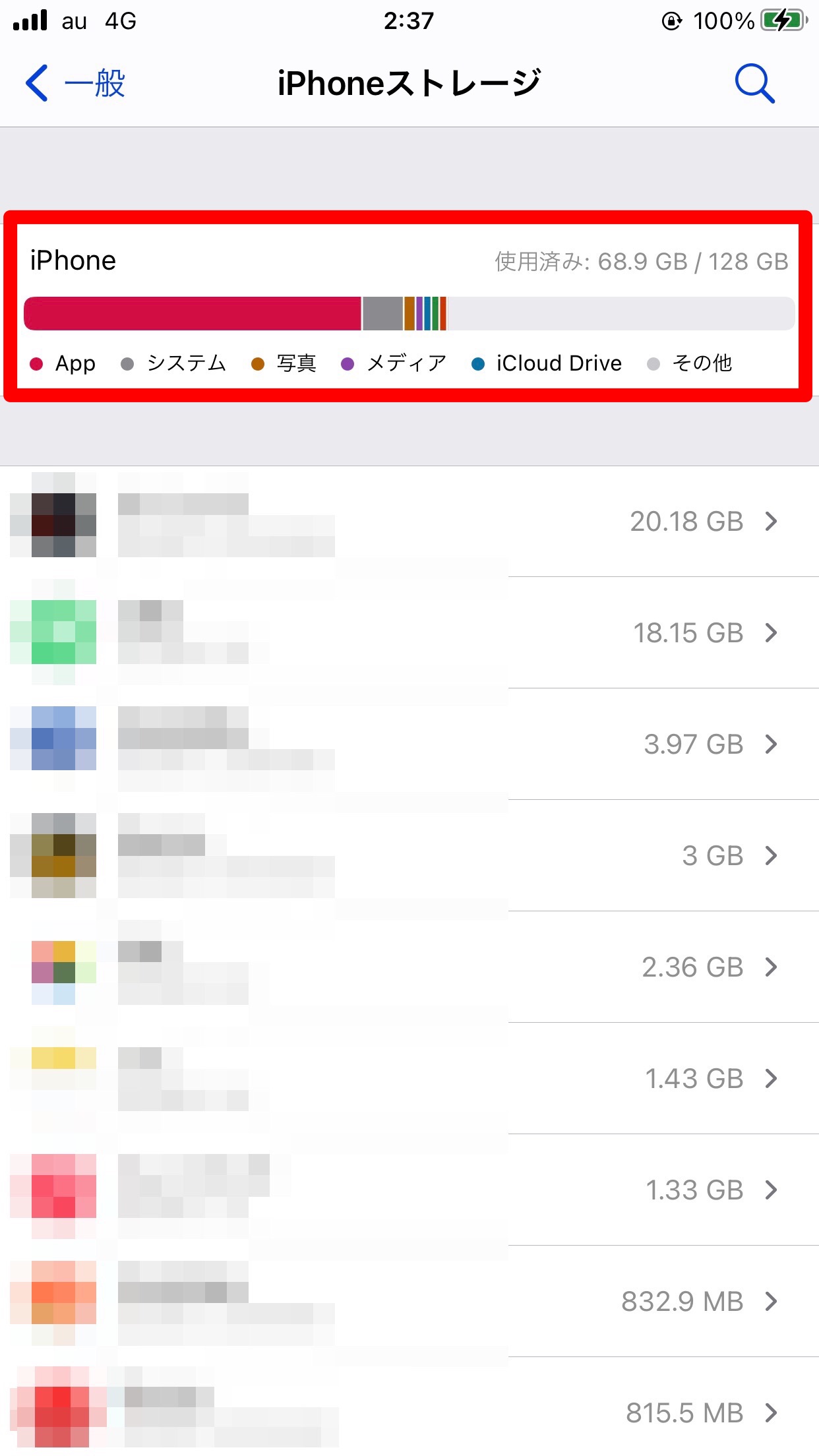
- 「一般」→「iPhoneストレージ」の順にタップしていきます。
- 一番上の「使用済み」からストレージの使用量が確認できます。
ストレージ容量は、最低でも1GBは空きがあることが望ましいです。もし空き容量が不足している場合は、使っていないアプリや不要な写真・動画を削除して整理しましょう。
管理者権限でSkypeを起動させる
管理者権限とは、グループを管理できる権限のことです。管理者権限でアプリを起動すると、画面共有ができる場合があります。
管理者権限でSkypeを起動させる方法は、以下のとおりです。
- スタートメニューのアプリ一覧にある「Skype for Windows」の上で右クリックします。
- 「その他」→「ファイルの場所を開く」をクリックします。
- エクスプローラウィンドウが開いたら、Skype右クリックします。
- メニューから「プロパティ」をクリックします。
- 新しいウィンドウが開いたら、「互換性」タブをクリックします。
- 「管理者としてこのプログラムを実行する」項目が表示されるので、チェックを入れ、「OK」をクリックします。
ハードウェアアクセラレーションを無効にする
アクセラレーションとは、パソコンのパフォーマンスを向上させる機能のことです。
この機能が有効になっていると、メモリを消費して動作が重くなってしまうので、無効にしましょう。
ハードウェアアクセラレーションを無効にする方法は、以下のとおりです。
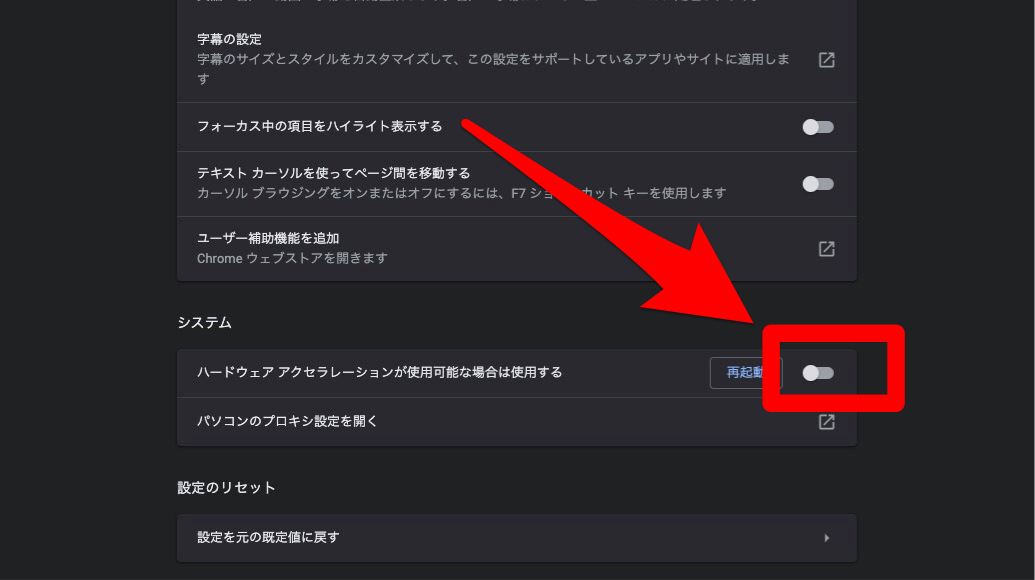
- Chromeを起動します。
- 右上の設定アイコンから「設定」をクリックします。
- 画面の一番下までスクロールし、「詳細設定」をクリックします。
- 「システム」の中にある「ハードウェア アクセラレーションが使用可能な場合は使用する」をオフにします。
通信環境の見直しをする
通信状況が不安定になっている可能性があります。以下の場所で通信をおこなっていないか見直しましょう。
- 電波から離れている場所
- 車や電車などの高速で移動する場所
- テレビやパソコンなど電波障害の原因となる機器が近くに多い場所
- 人が集中している場所
通信状況が改善されたら、画面の左上のWi-Fiのアイコンの表示が変化します。バーの数が多いほど電波が良い状態となります。
Skype for iPhone
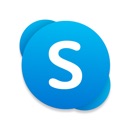
開発:Skype Communications S.a.r.l
掲載時の価格:無料
Ver:iOS 8.74.1 / Android Varies with device